Copia DVD su disco rigido: 3 strumenti competenti per te [Tutorial]
Collezionare tonnellate di DVD comporta molti svantaggi. Tra questi, i dischi sono vulnerabili ai danni fisici e sono scomodi da trasportare. Beh, perché dovresti sopportare tutto questo quando puoi copiare e archiviare i DVD su un disco rigido? Sì! Hai letto bene. Copiando i DVD, puoi ottenere una riproduzione molto più comoda. Come fare? Esplora questo articolo, che presenta 3 strumenti efficaci per... copiare DVD su un disco rigido! Scoprili subito!
Elenco guide
Perché è necessario copiare DVD sul disco rigido senza copiare direttamente Il modo migliore per copiare DVD su disco rigido con alta qualità Come copiare DVD su disco rigido tramite il freno a mano Come utilizzare VLC Media Player per copiare DVD sul disco rigido Domande frequenti su come copiare DVD sul disco rigidoPerché è necessario copiare DVD sul disco rigido senza copiare direttamente
Prima di immergerti nei 3 modi efficaci di questo post per copiare film in DVD su dischi rigidi, devi prima capire perché è necessario copiare DVD su dischi rigidi senza copiarli direttamente. Ebbene, non tutti i DVD ti consentono di copiare direttamente i loro contenuti. Questi DVD, soprattutto quelli commerciali, sono per lo più integrati o dotati di uno o più schemi di protezione dalla copia. Queste protezioni dalla copia sono quelle che ti impediscono di copiare direttamente il contenuto del DVD.
E se provassi ancora a copiare il contenuto di questo DVD protetto? Bene, potresti danneggiare il DVD. Oltre a questo, potresti anche sperimentare questi scenari: leggere un DVD vuoto, ciò che hai copiato è danneggiato o impossibile riprodurre il contenuto copiato.
Quindi è tutto! Questo è un breve motivo per cui è necessario copiare il DVD su un disco rigido invece di copiarlo direttamente. Ora, per iniziare ad arrivare all'evento principale di questo post, inizia a tuffarti qui sotto!
Il modo migliore per copiare DVD su disco rigido con alta qualità
Il primo strumento professionale che puoi utilizzare per copiare una raccolta di DVD su un disco rigido è 4Easysoft DVD Ripper. Questo strumento compatibile con Windows e Mac può estrarre i DVD in modo rapido ed efficiente. La sua tecnologia di accelerazione GPU integrata consente allo strumento di estrarre e convertire i contenuti DVD con una velocità 60 volte superiore senza compromettere la qualità originale. Inoltre, supporta oltre 600 formati multimediali e preimpostati sul dispositivo per convertire il contenuto del DVD. Inoltre, insieme a questi formati, questo strumento ha anche un'opzione di modifica dell'output incorporata, che puoi utilizzare per migliorare la qualità del contenuto DVD estratto.

In grado di estrarre DVD in oltre 600 formati digitali per salvarli facilmente su disco rigido o computer.
Opzioni di ottimizzazione dell'output per modificare il formato, la qualità, la frequenza dei fotogrammi del contenuto del DVD, ecc.
Copia qualsiasi DVD fatto in casa e commerciale senza essere ostacolato dalla protezione.
Editor video integrato per personalizzare i film in DVD, inclusi sottotitoli, filtri, effetti, ecc.
100% Sicuro
100% Sicuro
Come copiare DVD su disco rigido con alta qualità utilizzando 4Easysoft DVD Ripper:
Passo 1Scarica e installa il 4Easysoft DVD Ripper strumento su Windows e Mac. Quindi, avvia lo strumento, inserisci il DVD nell'unità DVD del tuo computer, vai nuovamente allo strumento e fai clic sul pulsante a discesa "Carica DVD". Successivamente, seleziona l'opzione "Carica disco DVD".

Passo 2Successivamente, fai clic sul pulsante "Elenco completo titoli" per accedere a tutti gli elenchi di titoli del DVD. Successivamente, seleziona tutti i titoli che desideri copiare spuntando le "caselle di controllo" corrispondenti. Una volta terminato, fare clic sul pulsante "OK".

Passaggio 3Quindi, fai clic sul pulsante a discesa "Copia tutto in" e seleziona l'opzione "Copia in video/audio". Successivamente, nella finestra pop-up, seleziona la scheda "Video" e scegli un formato per esportare il contenuto del DVD. Questo post ti consiglia di scegliere MPG Lossless per mantenere la qualità originale.

Passaggio 4Per migliorare ulteriormente la qualità del contenuto del DVD, fare clic sul pulsante "Impostazioni". Nella finestra "Modifica profilo", puoi modificare la qualità del contenuto del DVD, la risoluzione, il consumo di fotogrammi, ecc. Una volta terminato, fai clic sul pulsante "Crea nuovo".

Passaggio 5Una volta soddisfatto della personalizzazione, fai clic sul pulsante "Copia tutto" nell'angolo in basso a destra. Successivamente, accedi al contenuto copiato nella cartella del tuo computer e copialo e incollalo sul disco rigido. E questo è tutto! È così che usi questo strumento per copiare un DVD su un disco rigido.

Come copiare DVD su disco rigido tramite il freno a mano
Un altro strumento che può anche copiare la raccolta di DVD su un disco rigido è Handbrake. Questo strumento compatibile con Windows e Mac è un transcodificatore video open source in grado di convertire il contenuto del DVD in un formato multimediale. Tuttavia, rispetto allo strumento di cui sopra, Handbrake offre solo 3 formati multimediali (MKV, MP4 e WebM) per convertire i tuoi contenuti DVD. Inoltre, questo strumento non ha una funzione di copia DVD integrata ed esporta contenuti di bassa qualità. Ma, nonostante presenti questi inconvenienti, Handbrake è ancora un'ottima opzione per copiare film in DVD sul disco rigido. Ora, per utilizzare il freno a mano, ecco i passaggi da seguire:
Passo 1Scarica e installa lo strumento "Freno a mano". Successivamente, visita il sito Web di VLC e scarica il file "libdvdcss.dll". Questo file consentirà a Handbrake di supportare i DVD protetti da copia. Una volta scaricato il file, spostalo nella cartella di installazione di Handbrake.
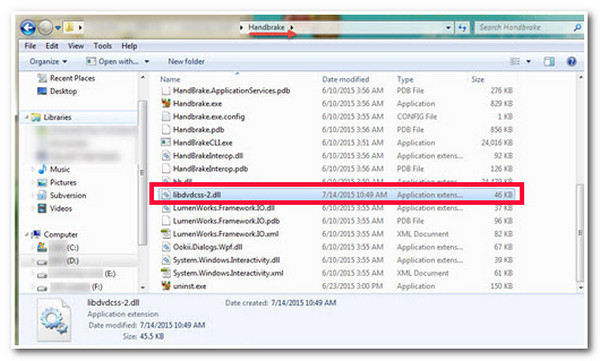
Passo 2Quindi, inserisci il DVD nel driver del tuo computer e avvia lo strumento "Freno a mano". Successivamente, carica il "DVD" nella sezione "Selezione della fonte" e attendi che lo strumento finisca la scansione di tutti i titoli del DVD.
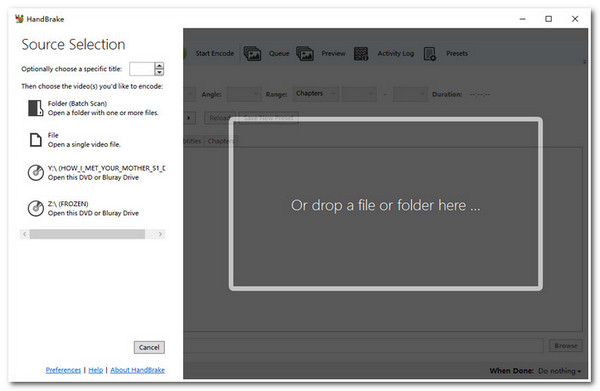
Passaggio 3Successivamente, seleziona il "titolo" che desideri copiare e modifica le opzioni "Angolo e Capitoli". Quindi, scegli il formato video di output desiderato nella scheda "Riepilogo" nel menu "Formato". Successivamente, fai clic sul pulsante "Sfoglia", seleziona il disco rigido e fai clic sul pulsante "Avvia codifica".
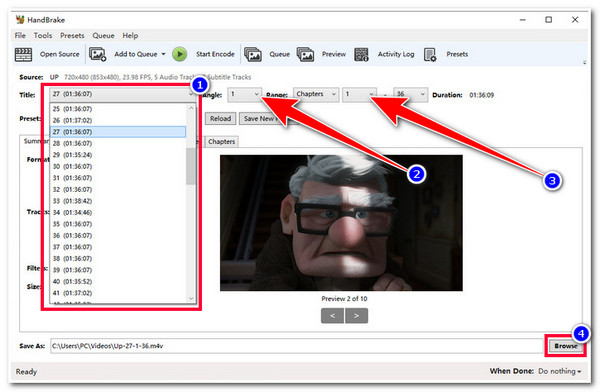
Come utilizzare VLC Media Player per copiare DVD sul disco rigido
Oltre al freno a mano, puoi anche usare Lettore multimediale VLC per copiare la raccolta di DVD su un disco rigido. VLC è uno strumento di riproduzione multimediale open source in grado di riprodurre vari file multimediali con formati diversi. Ma oltre a questo, VLC può anche copiare e convertire i DVD in formato digitale. Ora, il problema è che questo strumento impiega molto tempo per estrarre il contenuto del DVD. Inoltre, come Handbrake, anche VLC non può gestire direttamente i DVD protetti; necessita di una libreria aggiuntiva prima di poter ospitare un DVD protetto. Ora, come utilizzare VLC per copiare un DVD su un disco rigido? Segui questi passi:
Passo 1Esegui "VLC" sul tuo computer e inserisci il "DVD" nell'unità del computer. Successivamente, seleziona la scheda "Media" e fai clic sul pulsante "Converti/Salva". Quindi, fai clic sulla scheda "Disco" e seleziona il DVD inserito in precedenza su "Dispositivo disco".
Passo 2Successivamente, scegli il "Titolo, Capitolo, Traccia audio e Traccia sottotitoli" che desideri copiare e fai clic sul pulsante "Converti/Salva". Quindi, se desideri esportare il contenuto del DVD in un formato specifico, fai clic sul pulsante a discesa "Profilo" e seleziona un formato.
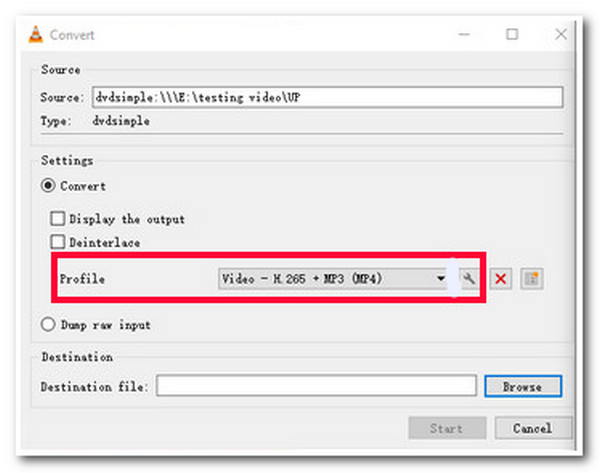
Passaggio 3Una volta terminata la configurazione generale, fai clic sul pulsante "Sfoglia" e seleziona il disco rigido in cui desideri salvare il file estratto. Quindi, fare clic sul pulsante "Start" per avviare il processo di copia e trasferimento del contenuto del DVD.
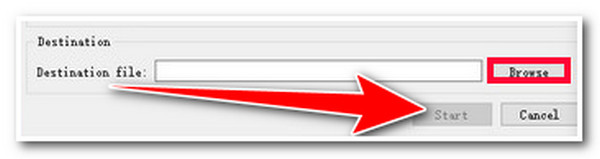
Domande frequenti su come copiare DVD sul disco rigido
-
Posso usare Handbrake per copiare DVD su un disco rigido senza usare libdvdcss?
Sì, puoi utilizzare Handbrake per estrarre DVD senza utilizzare libdvdcss. Tuttavia, se intendi estrarre DVD protetti da copia, devi utilizzare il file libdvdcss per rimuovere la protezione e copiarne il contenuto.
-
Handbrake aggiunge una filigrana al DVD strappato?
No, Handbrake non incorpora una filigrana nel tuo output. Inoltre, non impone alcuna restrizione sul file che importerai. Devi solo considerare che non può aiutarti a copiare DVD protetti da copia a meno che non scarichi e installi libdvdcss.
-
Quanto tempo impiega VLC per copiare il contenuto di un DVD?
VLC trasmetterà il video in streaming a un file sul disco rigido del tuo computer per copiarlo. In tal caso, il tempo impiegato da VLC dipende dalla durata del film in DVD.
Conclusione
Ecco qua! Questi sono i 3 strumenti efficienti per copiare i DVD su un disco rigido! Con questi 3 strumenti, puoi facilmente estrarre i contenuti del DVD e trasferirli su un disco rigido. Se stai cercando uno strumento in grado di estrarre rapidamente il contenuto del DVD ed esportarlo con alta qualità, allora 4Easysoft DVD Ripper è quello che stai cercando. Con la potente tecnologia di ripping di questo strumento e le funzionalità di ottimizzazione dell'output, puoi senza dubbio acquisire i migliori contenuti DVD rippati e trasferirli su un disco rigidoPer saperne di più su questo strumento, visita oggi stesso il suo sito web ufficiale.
100% Sicuro
100% Sicuro



